安卓手机安装运行Win7系统图文详细教程(图文)
有些安卓手机用户想在让自己手机中运行Win7系统,这样可以吗?又该怎么来操作呢?在安卓手机中是可以运行Windows系统,不过没有多大的意义,仅仅只是体验,并不能真正想电脑一样操作Win7系统。现在,小编就以小米手机为例来教安卓手机中安装运行Win7系统操作方法。
具体操作步骤如下:
1、要想实现在安卓Android手机中运行Windows7系统,就必须在手机中安装相关模拟器,同时还需要一个Win7镜像文件,格式为“img”,可以直接在百度中搜索下载。
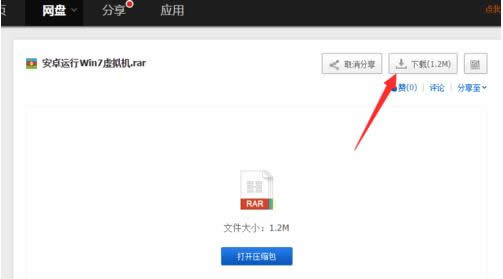
2、下载并解压此文件夹,就可以得到“Bochs”和“SDL”两个文件,将“Bochs”文件安装到安卓手机中,同时将“SDL”整个配置文件夹拷贝到手机内存或手机SD卡根目录下。
3、接下来准备“Windows7.img”文件,并将其拷贝到“SDL”目录中,如图所示:
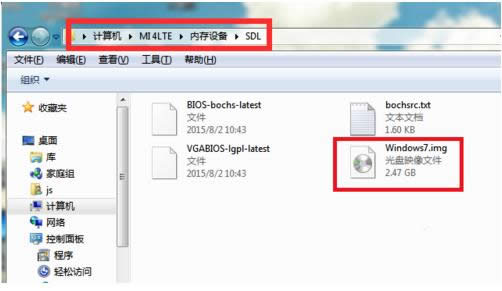
4、然后将手机安装“RE文件管理器”,且在确保手机已获取ROOT权限的情况下,利用“RE文件管理器”进入“SDCard”-“SDL”文件夹,勾选“bochesrc.txt”文件,点击右下角的“菜单”按钮。
5、从弹出的扩展面板中,点击“以文本方式编辑”项,此时将以文本方式打开“bochesr.txt”文件并进入编辑状态。
6、从其编辑界面中,找到“ata0-master”标识,将其中的“path”属性值修改成Windows7镜像文件名。点击“保存并退出”按钮以保存并退出文件编辑状态。
7、然后从手机桌面上运行已安装的“Bochs”程序,此时将会奇迹般的出现Windows7启动界面,如图所示,安卓手机运行Win7系统的启动速度,与手机配置有关。耐心等待一会即可看到Windows7桌面啦。
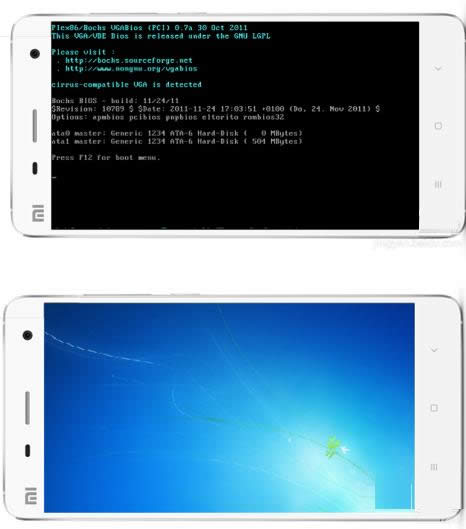
以上就是安卓手机安装运行Win7系统教程,有需要用手机来体验Windows操作系统的用户,不妨参考小米手机安装运行Win7系统这篇文章来操作。
……